12 meilleures polices pour les présentations PowerPoint (2023)
Publié: 2023-01-13Quelles sont les meilleures polices pour les présentations PowerPoint ? C'est une question à laquelle nous voulons répondre dans cet article.
Nous listons une dizaine de polices adaptées aux présentations. Nous avons inclus différents styles de police pour tenir compte des différents styles de présentation que vous pouvez créer avec Microsoft PowerPoint.
Certaines polices sont incluses dans l'application elle-même. D'autres proviennent de marchés comme Creative Market et Envato Elements.
Envato Elements est un service d'abonnement qui vous donne accès à un nombre illimité de téléchargements de plus de 80 000 éléments de conception pour 16,50 $/mois.
Vous pouvez commencer avec un essai gratuit de 7 jours. Nous avons écrit une critique sur Envato Elements si vous souhaitez en savoir plus à ce sujet.
Entrons dans notre liste pour l'instant.
Les meilleures polices pour les présentations PowerPoint
01. Visby CF
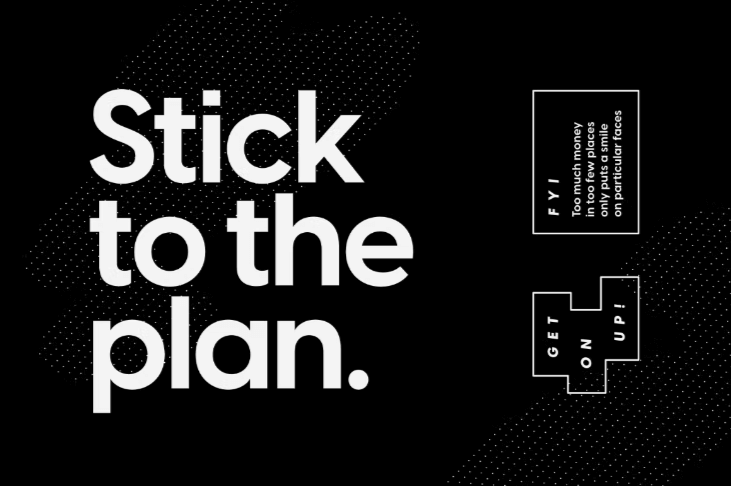
Visby CF est une police polyvalente sans empattement adaptée à toute présentation PowerPoint.
C'est agréable pour les yeux lorsqu'il est utilisé dans un format minuscule ou des styles de police plus légers.
Lorsque vous utilisez toutes les lettres majuscules ou en gras, votre texte devient plus audacieux, se prêtant à un attrait plus perceptible.
Cette polyvalence en fait une police principale appropriée pour toute présentation. Utilisez-le aussi bien pour les titres que pour le texte des paragraphes.
La police est livrée dans un fichier OTF.
02. Tahoma
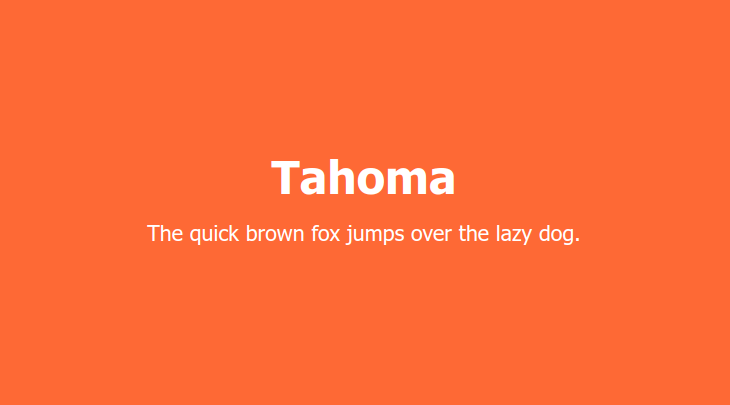
Tahoma est une police sans empattement. Il a été conçu par Matthew Carter pour Microsoft en 1994, après quoi il a été inclus dans l'édition originale de Windows 95.
C'est depuis lors un incontournable des applications Microsoft comme PowerPoint.
La police contient deux polices Windows TrueType en poids normal et en gras.
C'est une police polyvalente parfaite pour les titres et les paragraphes ainsi que pour les projets personnels et professionnels.
03. Caridore
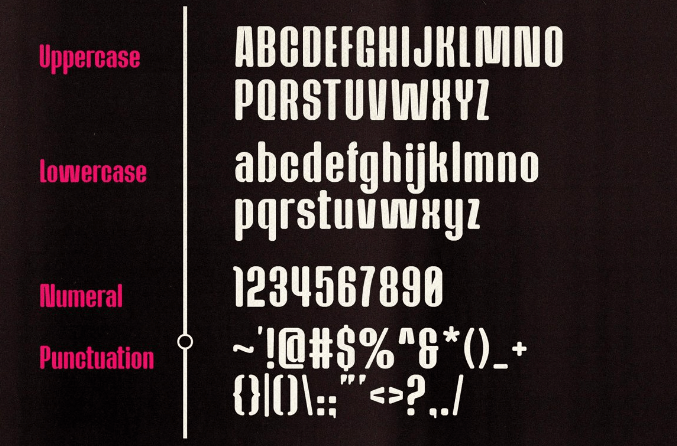
Caridora est une police sans empattement arrondie et semi-condensée.
C'est une police correcte pour le texte, mais elle brillerait vraiment comme police de titre, en particulier pour les présentations occasionnelles ou non professionnelles.
Il est livré avec deux styles aux formats de fichier TTF et OTF, ce qui signifie quatre fichiers au total.
Prix : 17 $
04. Linotype palatin
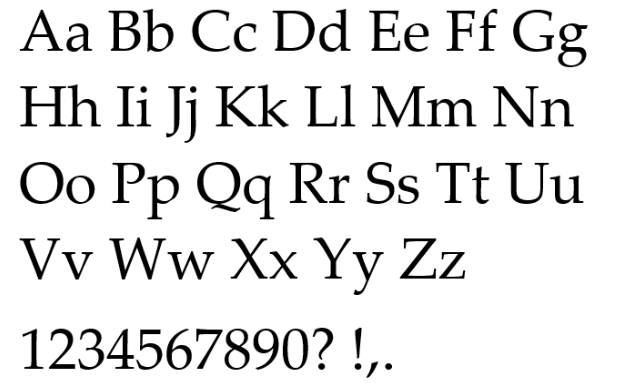
Palatino Linotype est une version moderne d'une police du même nom, Palatino. Les polices de caractères originales et numériques ont été conçues par Hermann Zapf.
Hermann a conçu l'original en 1950, après quoi il est devenu l'une des polices les plus populaires utilisées dans le monde.
C'est une police serif et une option sûre pour les titres et le texte secondaire dans les présentations professionnelles.
05. Bergen sans
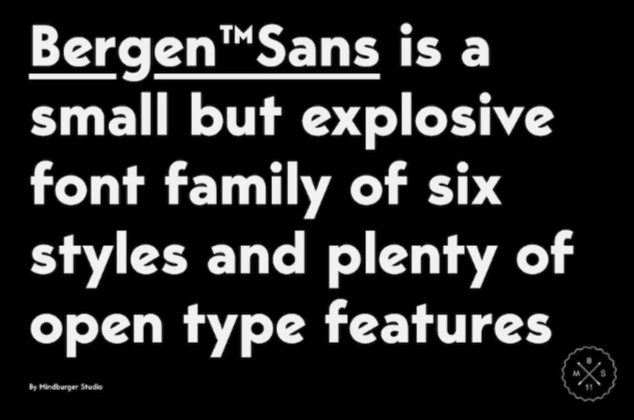
Bergen Sans est une police sans empattement grande et audacieuse. C'est l'une des meilleures polices pour les présentations PowerPoint, en particulier pour les grands titres destinés à attirer l'attention de votre spectateur.
Cette police particulière est livrée sous la forme d'une famille de polices composée de 6 polices individuelles.
Pour cette raison, vous pouvez facilement utiliser une police pour les titres et une police plus légère de cette famille pour le texte.
Les polices sont au format OTF
06. Frunch
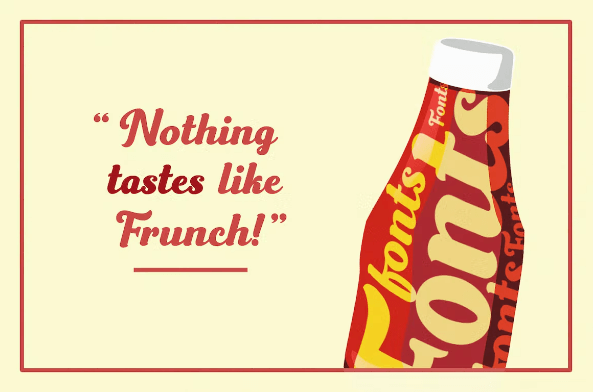
Frunch est une police de caractères audacieuse avec une touche vintage.
Cela ferait une excellente police de titre, en particulier pour les diapositives intermédiaires qui n'ont qu'un titre simple et un graphique d'accompagnement.
La police est disponible dans les formats de fichier OTF et TTF et comprend 389 glyphes.
07. Addington FC
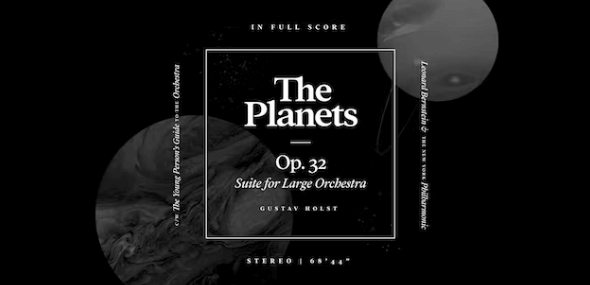
Addington CF est l'une des polices serif les plus élégantes pour les présentations PowerPoint.
Ce n'est pas trop différent de Palatino Linotype, bien que cette police présente un style plus dynamique.
Il est disponible au format OTF et comprend 6 poids de police ainsi que des jeux de polices romaines et italiques.
Prix : Gratuit avec Envato Elements.
08. Fonseca

Fonseca est une police art déco sans empattement avec une touche moderne.
Cela en fait un choix approprié pour les titres et les sous-titres, en particulier pour les présentations artistiques.
La police est conditionnée au format OTF avec plusieurs styles de police inclus. Il a 345 glyphes.
09. RNS Camélia
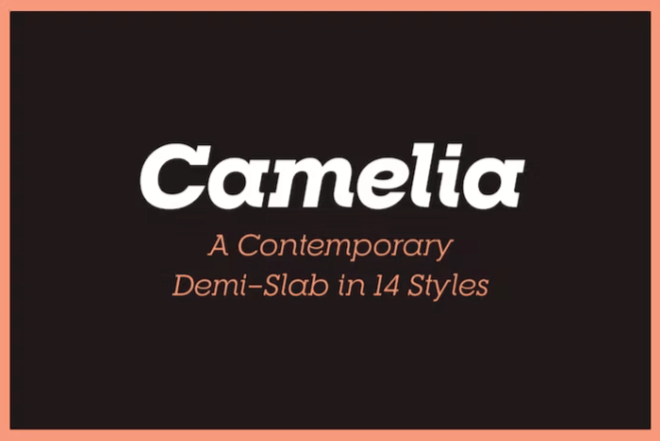
RNS Camelia est une police serif dalle. Cela en fait un choix incroyablement approprié pour les titres dès le départ.
Cependant, c'est aussi une excellente police de texte lorsqu'elle est utilisée dans une police plus légère.
La police est au format OTF avec 14 styles inclus.
10. Verdane
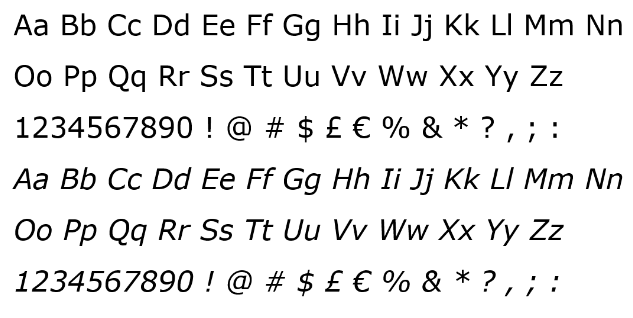
Verdana est une police Microsoft Windows classique conçue par Mattew Carter. Celle-ci, en particulier, a été l'une des premières polices conçues pour les affichages à l'écran.

C'est une police sans empattement, mais plutôt simple.
Cela la rend plus appropriée comme police de texte pour les présentations professionnelles, et en particulier d'entreprise.
Prix : Inclus avec PowerPoint.
11. RNS Sanz
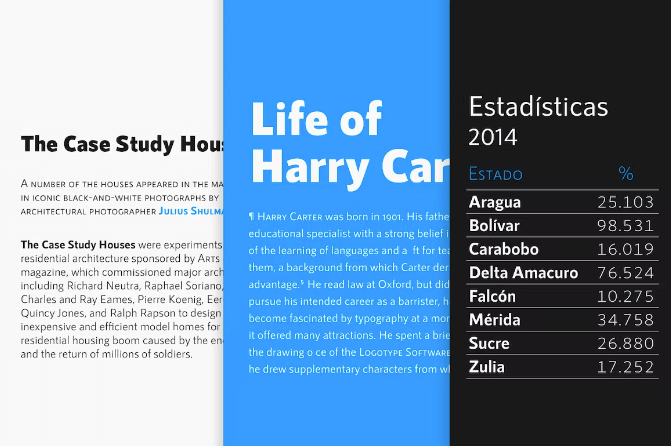
RNS Sanz est l'une des meilleures polices sans empattement pour les présentations PowerPoint.
Il est polyvalent car vous pouvez l'utiliser à la fois comme police de titre et de texte pour les présentations PowerPoint.
La police est disponible dans plusieurs styles et est conditionnée dans les formats de fichier OTF et TTF.
12. Corbeau
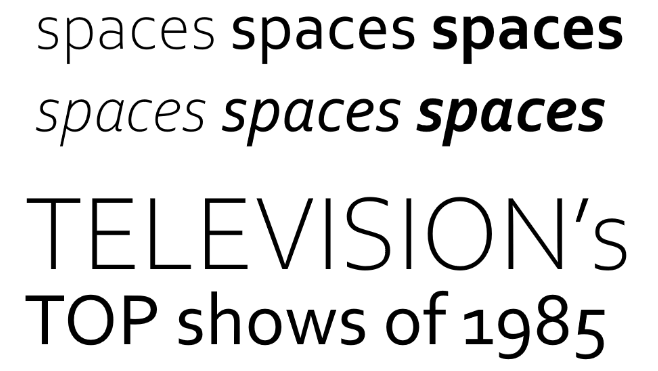
Corbel est une police sans empattement arrondie qui est apparue pour la première fois dans les applications Microsoft avec la sortie de Windows Vista.
C'est une police simple, mais suffisamment polyvalente pour être utilisée comme police de titre dans les présentations professionnelles et comme police de texte dans toutes les autres.
Comment utiliser des polices personnalisées pour les présentations PowerPoint
Microsoft PowerPoint Online ne vous permet pas d'utiliser des polices personnalisées. Si vous n'avez accès qu'à cette version de PowerPoint, vous devrez vous en tenir aux polices par défaut fournies.
Sur la base de notre liste, cela signifie s'en tenir aux polices indiquant "inclus avec PowerPoint" dans la section Prix de chaque élément de la liste.
Pour la version de bureau de PowerPoint, suivez ces étapes pour télécharger une police personnalisée dans l'application :
- Téléchargez une copie de la police que vous souhaitez ajouter à PowerPoint.
- Les polices personnalisées doivent être au format de fichier TTF (TrueType Font) ou OTF (OpenType Font) pour pouvoir être utilisées dans PowerPoint. Si votre police se trouve dans un dossier ZIP, décompressez le dossier pour extraire le format de fichier correct.
- Double-cliquez sur ce fichier. Cela ouvre une fenêtre qui contient un aperçu de la police que vous avez téléchargée.
- Cliquez sur le bouton Installer dans la fenêtre. Il est situé vers le haut.
- Si votre police est fournie avec des styles supplémentaires (gras, italique, extra gras, etc.), vous pouvez voir des fichiers TTF et OTF supplémentaires, un pour chaque style supplémentaire. Passez par le même processus de double-clic et d'installation de chacun si vous souhaitez les utiliser dans PowerPoint.
- Redémarrez votre ordinateur (ou PowerPoint, à tout le moins).
C'est ça! La police devrait maintenant être disponible pour une utilisation dans PowerPoint.
Le processus est similaire sur un Mac.
Après l'étape 2, ouvrez Font Book sur votre Mac. Ensuite, faites glisser et déposez tous les fichiers que vous souhaitez utiliser dans PowerPoint depuis son dossier d'origine vers Font Book.
Incorporation de polices dans les présentations PowerPoint
Si vous voulez vous assurer que votre présentation PowerPoint comporte toutes les polices personnalisées que vous avez utilisées (au lieu des polices par défaut de l'application), vous devez les intégrer dans votre fichier de présentation final.
Sinon, les polices personnalisées n'apparaîtront que lorsque vous affichez la présentation sur un ordinateur sur lequel la police est installée.
Voici les étapes pour intégrer des polices sur un PC :
- Cliquez sur Fichier, puis sur Options.
- Ouvrez l'onglet Enregistrer.
- Recherchez le paramètre "Préserver la fidélité lors du partage de ce document". Il est situé en bas.
- Assurez-vous que l'option "Intégrer les polices dans le fichier" est sélectionnée, puis cliquez sur OK.
- Enregistrez/exportez votre présentation comme d'habitude.
Suivez ces étapes pour intégrer des polices sur un Mac :
- Sélectionnez Préférences.
- Recherchez la section Sortie et partage, puis cliquez sur Enregistrer.
- Recherchez le paramètre "Incorporation de polices".
- Assurez-vous que l'option "Intégrer les polices dans le fichier" est sélectionnée.
Comment choisir les meilleures polices pour les présentations PowerPoint
Les présentations PowerPoint s'apparentent à des panneaux, des affiches et même des panneaux d'affichage que vous voyez lorsque vous conduisez le long de l'autoroute.
Ils sont remplis d'informations mais sont souvent associés à des visuels conçus pour attirer votre attention et compléter les mots auxquels ils sont attribués.
Cependant, un bon signe ou un panneau d'affichage peut attirer votre attention avec l'un ou l'autre. Chaque diapositive de votre présentation doit faire la même chose.
Oui, les visuels de votre présentation font beaucoup, mais ne discréditez pas le pouvoir que la typographie peut jouer lorsqu'il s'agit de transmettre un message ou de fournir des faits.
Ainsi, au lieu de choisir une ancienne police à ajouter à votre PowerPoint, choisissez plutôt les meilleures polices pour votre présentation.
Il est préférable de ne pas choisir plus de deux polices qui se complètent : une pour les titres et une seconde pour le texte.
Votre police d'en-tête doit captiver vos spectateurs en un clin d'œil. Il devrait également bien paraître dans des tailles de police plus grandes.
Visby CF, Tahoma, Caridora, Frunch, Addington et RNS Camelia sont toutes d'excellentes options pour les en-têtes.
Cependant, ils ont chacun des styles différents, alors assurez-vous d'en choisir un qui complète également le contenu de votre présentation.
Par exemple, Addington est une police un peu plus sophistiquée et plus élégante. Cela ne conviendrait probablement pas à une présentation sur le skateboard.
Il est préférable de choisir une police plus simple pour le texte.
En effet, le texte des présentations PowerPoint est utilisé pour transmettre plus d'informations (et de mots) que les titres.
Utilisez des polices sans empattement pour le texte, car elles sont plus faciles à lire.
Tahoma, Palatino Lintoype, Bergen Sans, Fonseca et RNS Sanz sont de bons choix.
Assurez-vous de souscrire à un abonnement Envato Elements si vous voulez plus de choix. Ils ont également des milliers de modèles PowerPoint, qui sont tous gratuits avec votre abonnement.
Vous pouvez commencer avec un essai gratuit de 7 jours.
